新发布 ONLYOFFICE AI 智能体:与编辑器、新的 AI 提供商等进行智能交互
ONLYOFFICE AI 插件迎来重要更新,带来了新功能和更智能的交互体验。随着 AI 智能体(现为测试版)的上线、带来更多 AI 提供商支持以及其他新功能,AI 插件已经成为功能强大的文档智能助理。
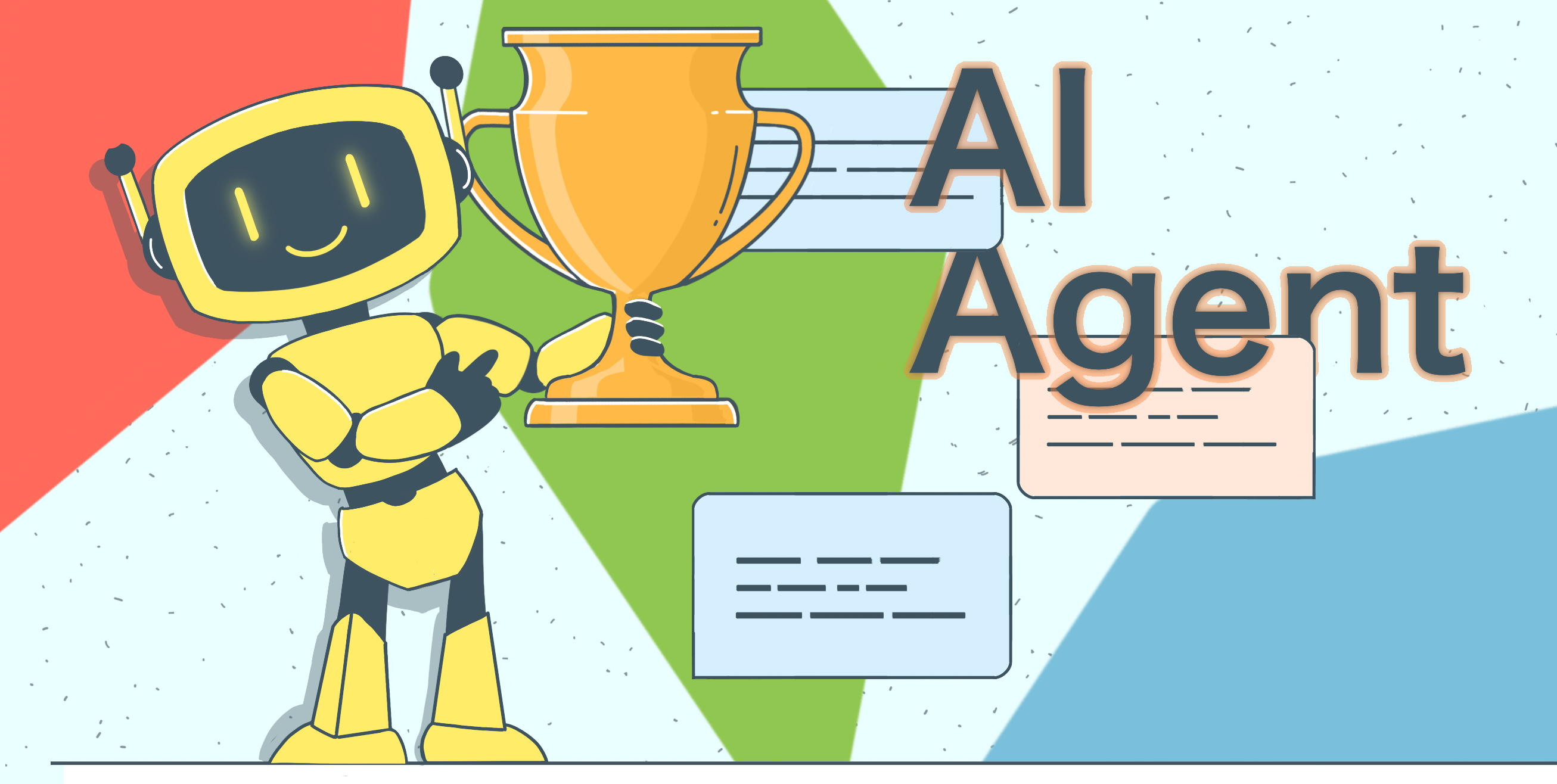
AI 智能体简介
AI 智能体是一个可通过悬浮面板在 ONLYOFFICE 编辑器内访问的智能上下文智能体。目前,它作为 AI 插件的测试版功能提供。
该 AI 智能体允许用户通过自然语言交流来执行常见任务,无需查找菜单;
提供了一系列简单的预定义功能,这些功能针对每个编辑器的常见任务进行了定制。
该代理会保留您的对话历史记录,让您能够逐步优化结果或继续处理复杂请求。
应用场景:AI 智能体的作用
生成和重写文本:让 AI 智能体从零开始创建内容或优化现有文本,全程无需在应用间切换 —— 所有操作都直接在文档内完成。只需用自然语言描述您的需求,就能生成摘要、拓展思路、改写句子,或调整语气和风格。
更智能的设置格式:无需手动查找某个按钮或功能,只需输入需求,AI 智能体即可快速进行相应格式调整,帮助您提高效率。
分析和可视化数据:在电子表格中汇总、排序和筛选信息,并从选定区域或整个工作表生成可视化呈现。根据简单描述,为幻灯片创建基于数据的图表和图像,让所有操作都融入您的工作流程中。
如何安装 AI 智能体
AI 智能体是 AI 插件的一部分,出于安全考虑,该插件默认处于禁用状态。这样一来,您可以完全掌控自己的设置,并自主决定是否要在编辑器中激活和使用 AI 功能。
安装步骤如下:
1. 进入插件选项卡 → 打开插件管理器 → 找到 AI 插件并点击安装(若已安装,则点击更新)
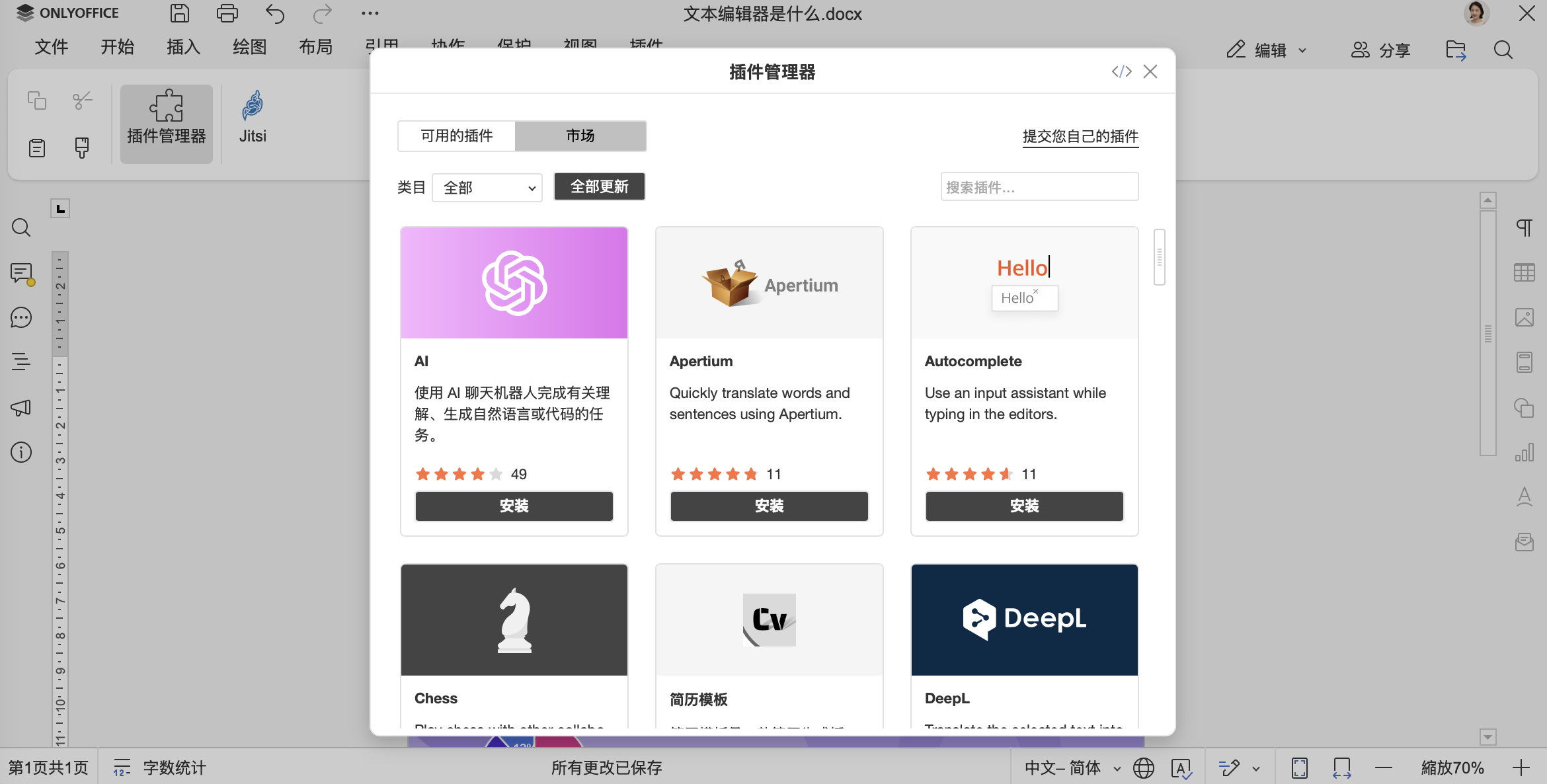
2. 通过插件选项卡 → 后台插件路径进行激活
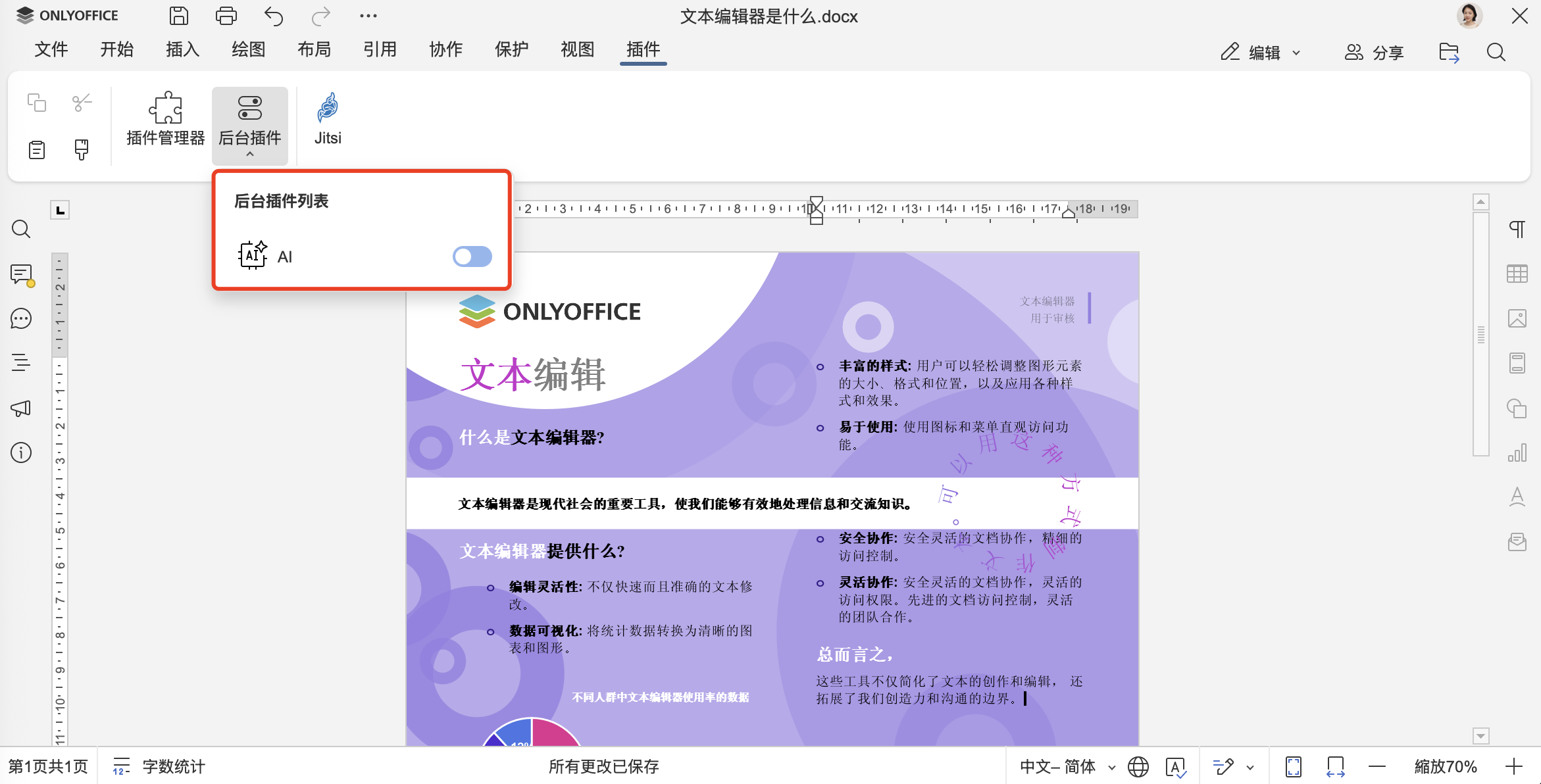
3. 切换至 AI 选项卡 → 设置 → 在编辑 AI 模型中点击 + 号
接着选择您想要的 AI 模型,在“提供商名称”下拉菜单中,选取提供商。输入 API 密钥*,然后单击“更新模型列表”。
然后会出现一个可用的模型列表,选择您需要的模型,点击“确定”。
*API 密钥需要直接从您选择的 AI 提供商网站上获取(此类密钥不是由 ONLYOFFICE 发布的)。请注意,API 密钥可能不是免费的,提供商可能会收取费用。在将密钥输入插件之前,请务必查看价格条款和条件。
*对于 LM Studio 和 Ollama,它们不需要 API 密钥,但需要指定基本 URL。
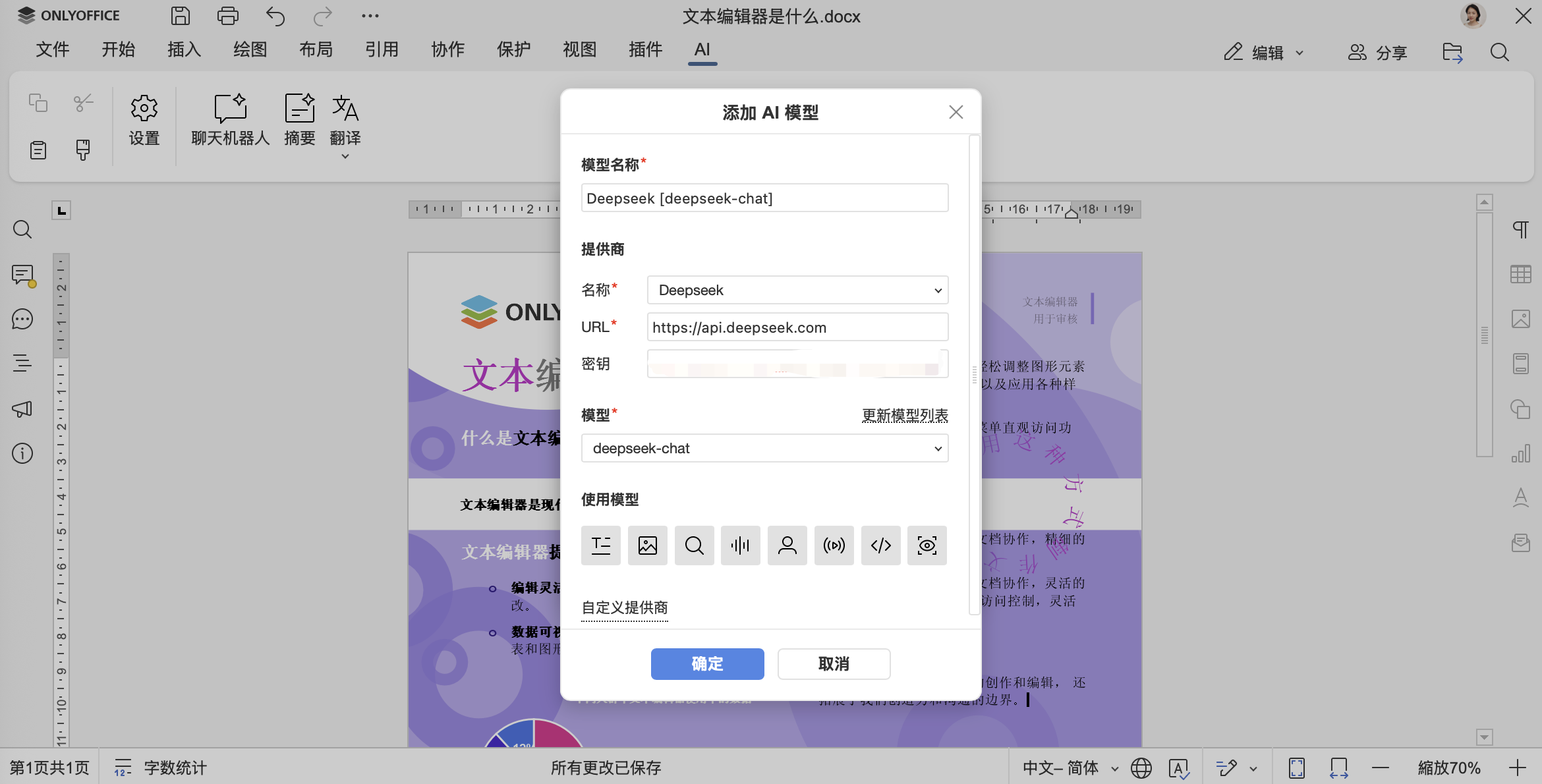
4. 返回设置,选择用于聊天机器人的默认模型。
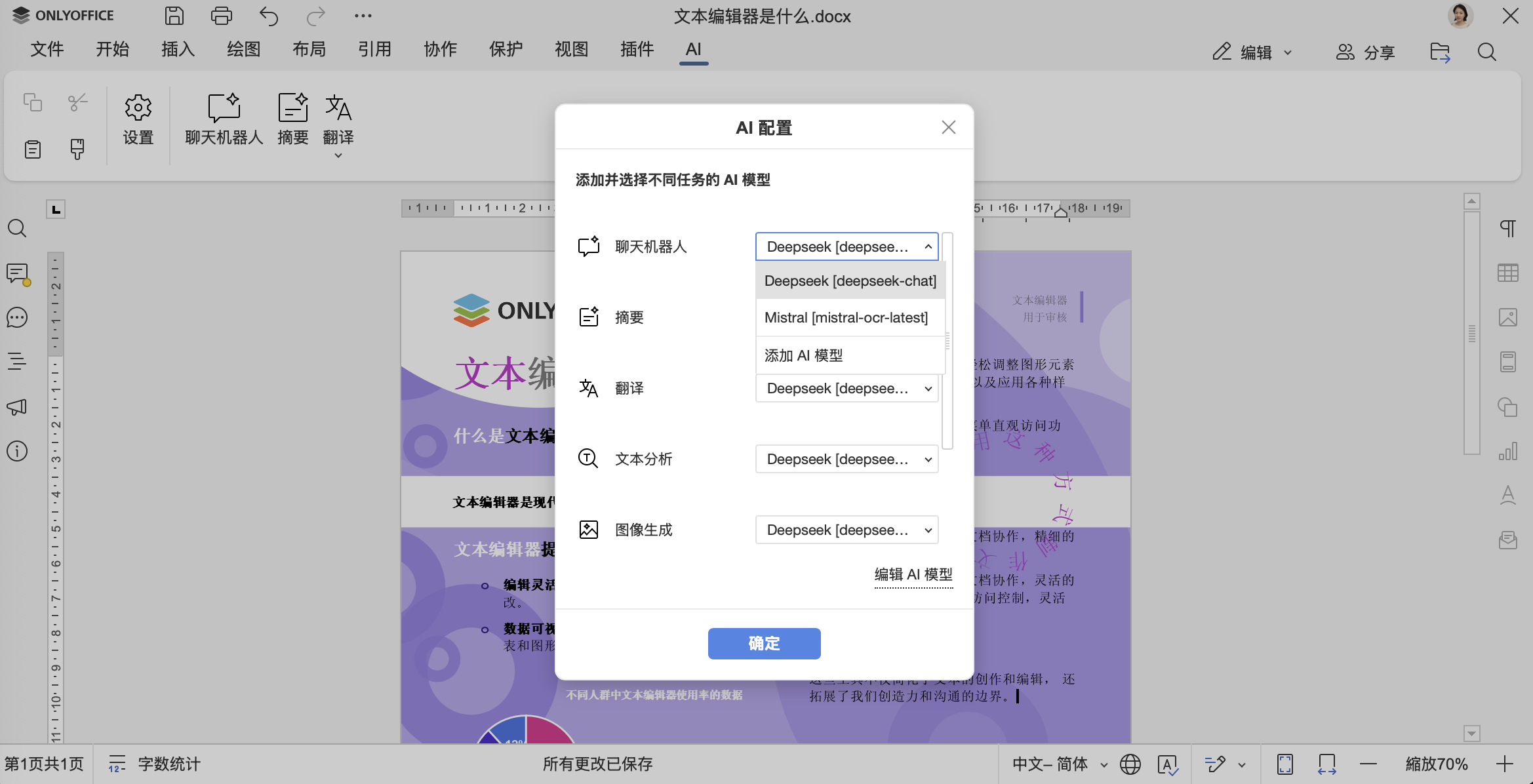
完成以上步骤后,AI 智能体就可以使用了。
如何使用 AI 智能体
在任意编辑器中,按下 Ctrl + / 即可唤出 AI 智能体。只需在输入框中输入您的请求,即可获取实时回应。
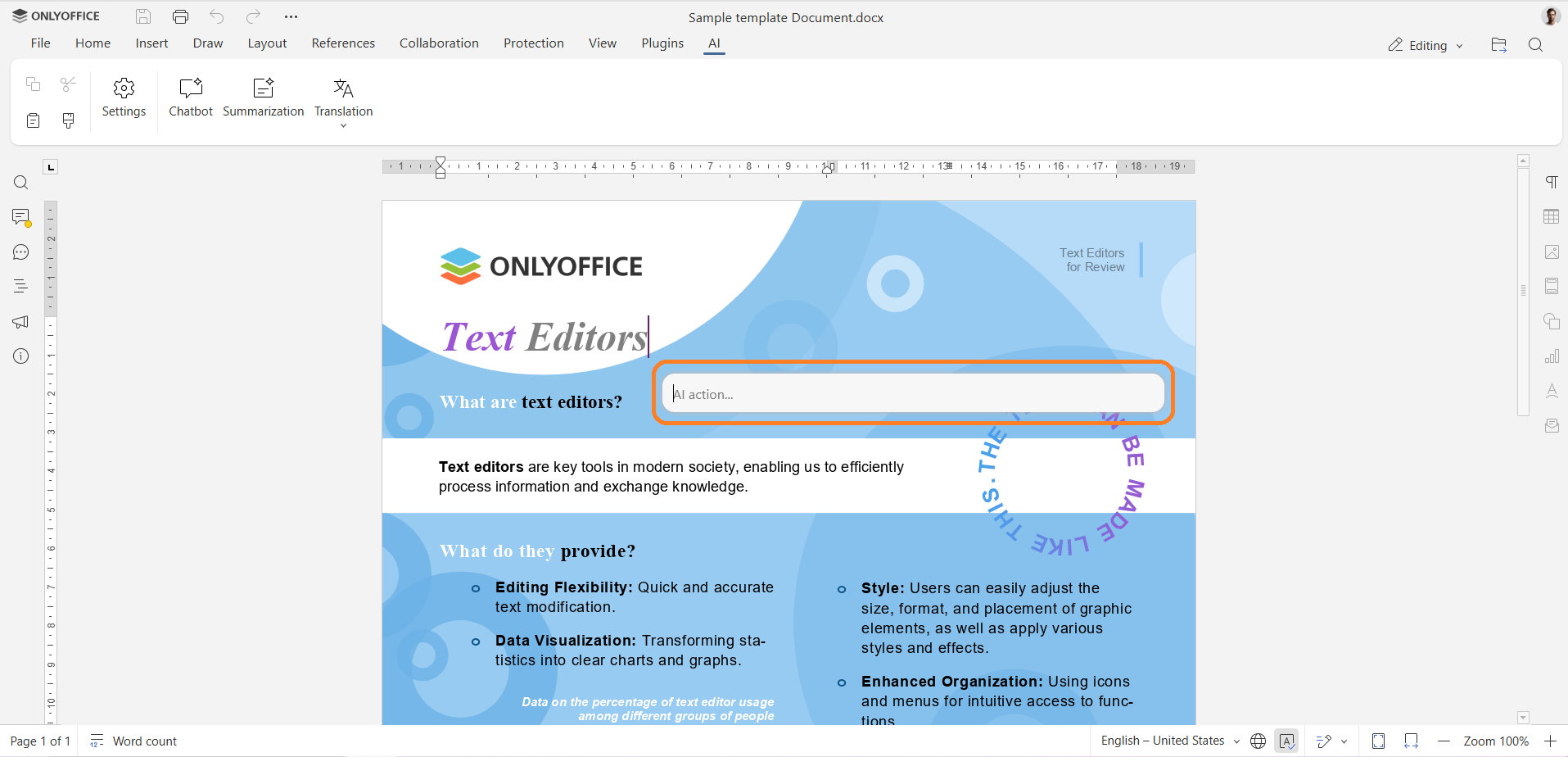
AI 智能体支持请求历史记录,因此您可以继续对话,逐步给出指令。
想要开始全新对话?只需按下 Ctrl + Alt + / 即可重置历史记录。
若要关闭智能体,只需按下 ESC 键。
AI 插件的其他更新
新增 AI 供应商
在原有 AI 供应商的基础上,AI 插件现在新增以下 AI 供应商支持:
- LM Studio (本地部署大语言模型)
- 智谱 AI
全新协议与更优兼容性
为提升与 Ollama、LM Studio 等供应商在 ONLYOFFICE 桌面编辑器中的兼容性,AI 插件现已启用onlyoffice://协议方案替代原有的file://协议。
这一改变提高了本地部署的安全性和一致性。您可以更新相关配置说明,以便使用onlyoffice://协议。
立即体验 AI 新功能
立即注册 ONLYOFFICE 协作空间在线版,或下载 ONLYOFFICE 桌面编辑器,体验全新 AI 智能体与其他 AI 更新功能:
有关于功能更新、应用优化的建议?欢迎在以下平台留下您的反馈:
*请注意:ONLYOFFICE 团队对第三方 AI 模型及其输出的内容准确性与可靠性不承担责任。
核心功能抢先看(测试版)
测试版允许您运行以下基本功能:
文本文档编辑器
- 文本流:无缝生成文本与段落(例如,“撰写ONLYOFFICE的历史”)
- 上下文解释:在批注中提供解释。如果选择了文本,解释将适用于选择;否则,它侧重于当前单词
- 重写文本:重写句子或段落,并有跟踪更改的选项(例如,“更情绪化地重写当前句子并显示差异”或“让它更有趣”)
- 段落样式调整:修改段落样式(例如,“将第一段更改为标题1”)
- 文本格式:更新文本设置(例如,“加粗文本”)
电子表格编辑器
- 数据透视表:汇总和分析数据(例如,“根据铜牌汇总数据”)
- 筛选:应用筛选器来细化数据视图(例如,“在’金色’列中显示前10名”或“在’银色’列中筛选超过5的条目”)
- 分类:轻松整理数据(例如,“按’银色’列排列”)
- 图表:按选择或范围创建数据的可视化表示(例如,“生成条形图”或“为范围C2:F5创建图表”)
演示文稿编辑器
- 添加新幻灯片:在演示文稿中插入一张新的幻灯片
- 插入形状:添加带有可选文本的形状(例如,“用文本ONLYOFFICE插入星形”)
- 设置幻灯片背景:自定幻灯片背景(例如,“将蓝色背景应用到幻灯片 1”)
- 创建外部数据图表:用图表可视化数据(例如,“生成饼图,显示这些加密市场的当前份额:比特币、以太坊、其他”)
- 复制幻灯片:轻松复制幻灯片(例如,“复制幻灯片 2”)
- 删除幻灯片:移除不需要的幻灯片(例如,“删除幻灯片 3”)
- 添加图像:根据描述生成并插入图像(例如,“创建带有数字背景的金色比特币硬币图像”)
常见问题
以下是关于 ONLYOFFICE AI 智能体的最热门的问题与回答。
提问:我可以在哪里使用 AI 智能体?
AI 智能体可以在以下解决方案中激活使用:
- ONLYOFFICE 文档
- ONLYOFFICE 协作空间
- ONLYOFFICE 桌面编辑器
它适用于 ONLYOFFICE 编辑器9.0.4及以上版本,需要 AI 插件2.4及以上版本。
提问:使用 AI 智能体是免费的吗?
AI 插件是免费的,其中就包括了 AI 智能体,您可以安装 AI 插件,免费使用。不过,部分 AI 供应商可能会要求 API 密钥或付费的服务,取决于用户的使用情况。
提问:AI 智能体安全吗?我可以选择不使用它吗?
是的,它是安全的。默认情况下,编辑器并未连接 AI 插件和智能体,因此您可以完全掌控自己的设置。您可以灵活选择自己偏好的 AI 提供商或模型,确保其符合您的特定需求。此外,还有连接本地模型的选项。最终,是否在编辑器中启用和使用 AI 完全由您决定。
提问:AI 智能体能执行哪些任务?
AI 智能体可以:
- 生成与改写文本
- 总结与扩展内容
- 调整语气与风格
- 无需寻找对应按钮,即可执行预设的常用功能
- 使用自然语言发送要求,让 AI 应用格式设置
- 等等(参考上面的列表)
提问:支持哪些 AI 提供商?
该插件支持各种提供商,包括 DeepSeek、智谱 AI、OpenAI、Together AI、Mistral、Anthropic、Grok、Google Gemini、Ollama、Stability AI,以及通过 API 自定义的提供商。
提问:可以离线使用 AI 模型吗?
可以,使用 LM Studio、Ollama 等提供商,您可以在机器上本地运行模型,确保完全控制数据和离线操作。
提问:AI 智能体还处于测试阶段吗?
AI 智能体当前为测试版,部分功能可能会有所变动。我们将持续优化其行为、扩展功能,并提升与不同 AI 服务商的兼容性。在这一阶段中,我们能够收集用户反馈,测试不同场景下的性能表现,从而确保在下一版本中提供更稳定和完善的体验。您在此阶段的意见反馈尤为重要,将直接帮助我们塑造该工具的未来发展方向。
提问:我能给 AI 智能体添加自定义功能吗?
可以。您能够自定义功能,根据特定任务定制 AI 智能。相关文档将不久后发布。
提问:使用 AI 智能体目前有什么限制吗?
AI 智能体可通过 Ctrl + / 组合键启动。但对于没有 “/” 键的键盘,可能无法使用此功能。我们已在着手解决这一问题。
提问: AI 智能体之后的版本还会有哪些新内容?
我们计划不断扩展 AI 智能体的功能,引入更高级的应用方法,使其用途更加广泛。例如,我们打算添加 AI 辅助表单填写功能,让用户可以根据简短描述自动完成表单填写。
创建免费的 ONLYOFFICE 账户
在线查看并协作编辑文本文档、电子表格、幻灯片、表单和 PDF 文件。


